Trabaja de manera más inteligente con la Guía del usuario de PDFelement
-
Editar PDF en Mac
-
Anotar PDF en Mac
-
Rellenar PDF en Mac
-
Organizar PDF en Mac
- Cambiar el tamaño de página de un PDF en Mac
- Agregar páginas a PDF
- Cómo comprimir PDF en Mac
- Recortar página PDF
- Eliminar páginas PDF
- Extraer páginas
- Rotar PDF en Mac
- Dividir páginas PDF
- Comparar PDFs en una Mac
- Establecer el margen de página en Mac
- Recortar PDF por lotes en Mac
- Cómo hacer un sello de página cruzada en Mac
-
Compartir PDF en Mac
-
Convertir PDF en Mac
-
Crear PDF en Mac
-
Abrir PDF en Mac
-
Ver PDF en Mac
-
Cómo empezar en Mac
-
Proteger y firmar PDF en Mac
-
Imprimir PDF en Mac
-
PDF OCR en Mac
-
Combinar PDF en Mac
-
Herramientas de IA para PDF en Mac
PDFelement 10
PDFelement 9
PDFelement 8
Cómo abrir un PDF en Mac desde la página de inicio
Puede abrir archivos PDF desde la página principal del programa.
- Después de abrir PDFelement para Mac, haga clic en el botón "Abrir" o "Crear PDF" en la pestaña de herramientas y busque en su ordenador para abrir un archivo PDF, o seleccione varios archivos PDF para abrirlos a la vez.

- Puede elegir un archivo PDF en la Lista de Recientes y abrirlo directamente.
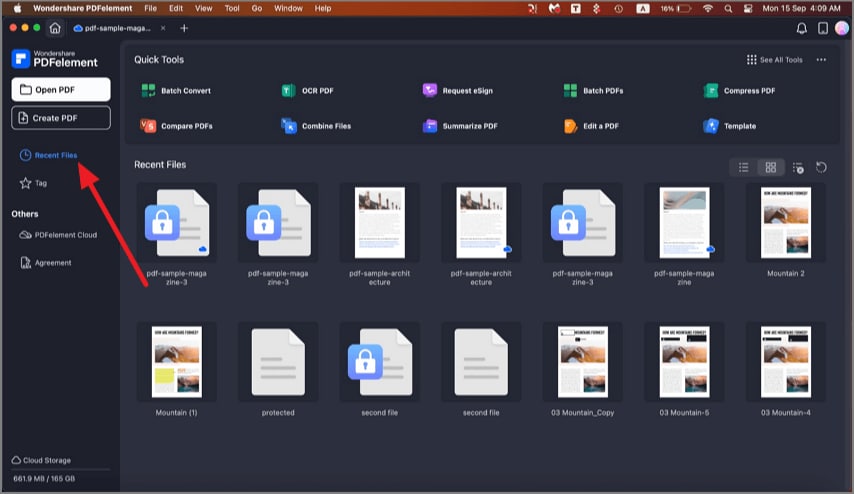
- Si ya has guardado archivos en Wondershare Cloud, puedes abrirlos desde la pestaña "PDFelement Cloud" haciendo clic en el icono del archivo o en la opción "Abrir" bajo el botón "...". Nota: Pulse primero el botón "Actualizar" para asegurarse de que siempre abre la última versión del documento.
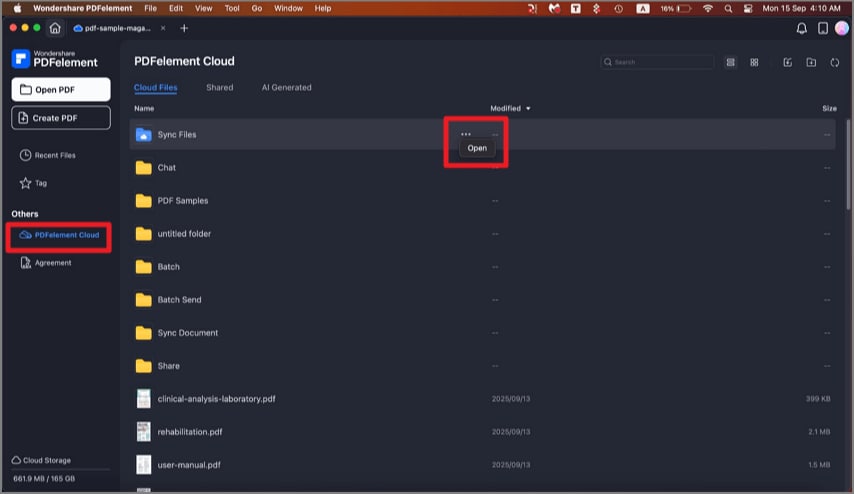
- Si has utilizado etiquetas para organizar tus PDFs, puedes ir directamente a la pestaña de etiquetas para abrirlos fácilmente.
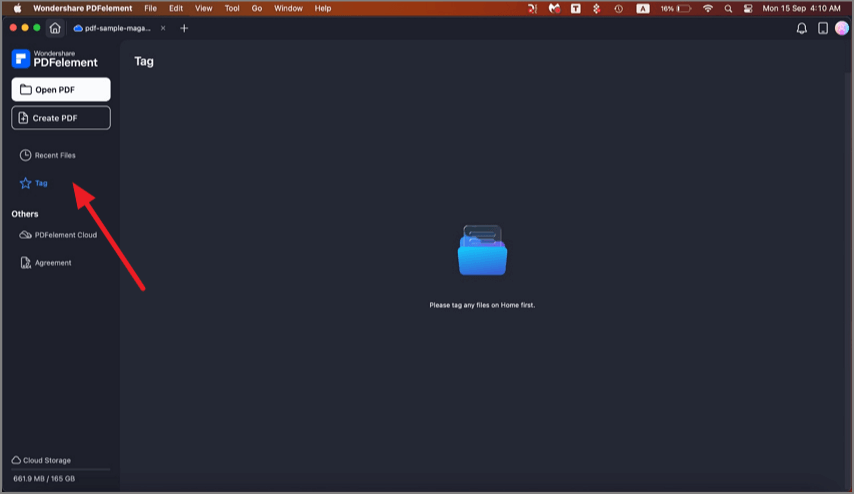
Artículos relacionados
Artículos destacados
Cómo combinar archivos PDF en Mac (Actualizado en 2025)
¿Cómo combinas archivos PDF en una Mac? Este artículo le muestra cómo terminar de fusionar varios archivos PDF en uno en Mac (macOS 11 incluido).
Cómo Convertir JPG a PDF en Mac
¿No sabe cómo convertir JPG a PDF en su Mac? En este artículo aprenderá a convertir JPG/imagenes a PDF en Mac, incluido macOS 10.14 Mojave.
¿Cómo convertir PDF a Word en Mac gratis? 6 métodos [2025]
¿Intentando exportar PDF a Word en Mac? En este artículo se detallan los diversos métodos para transformar archivos PDF en documentos Word en dispositivos Mac. Sigue los pasos para pasar de PDF a Word gratis con herramientas como PDFelement ahora.
Preguntas frecuentes
Por Qué el Archivo Convertido Aún No Es Editable
Lee este artículo para saber qué hacer cuando el archivo convertido no se puede editar.
¿Qué hacer si no consigo descargar/instalar PDFelement en iOS?
Guía para solucionar el problema de no poder descargar o instalar PDFelement para iOS.
¿Qué es la firma electrónica?
¿Qué es la firma electrónica? En esta página te damos la respuesta con todo detalle.


